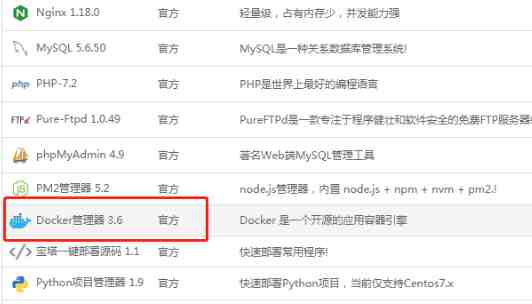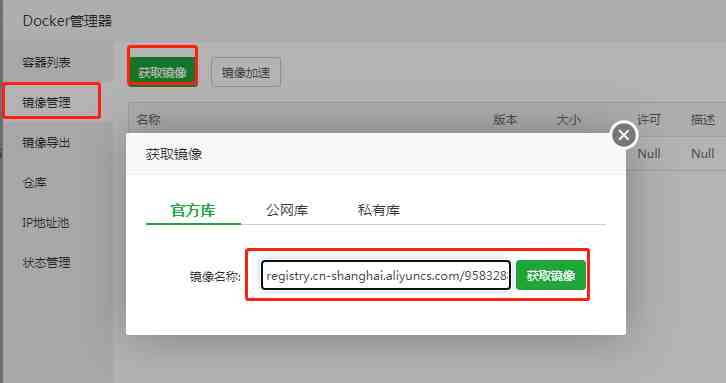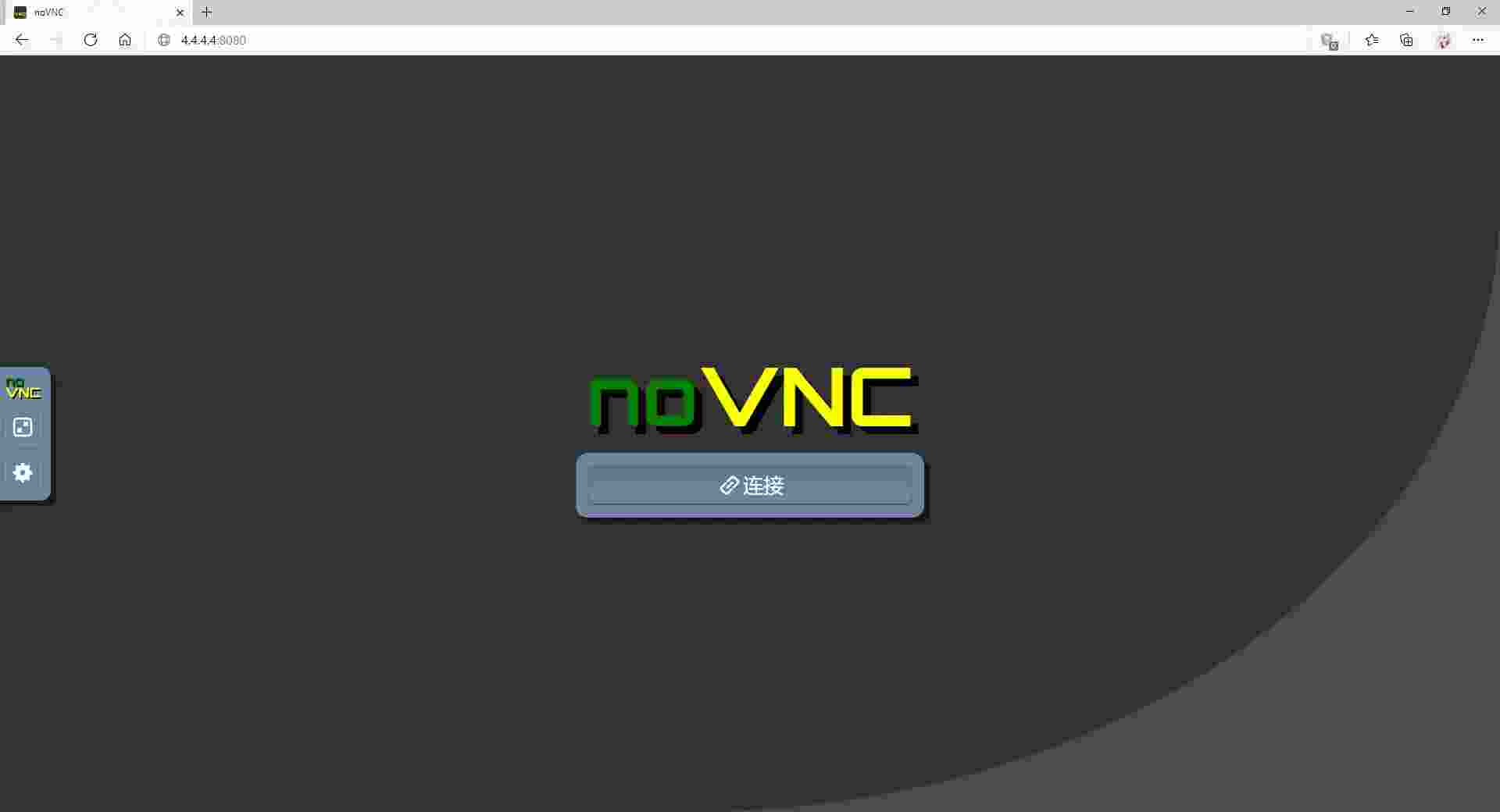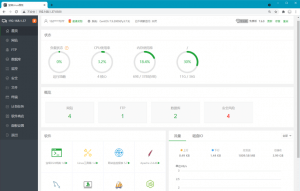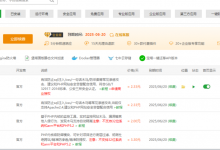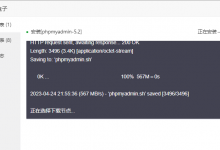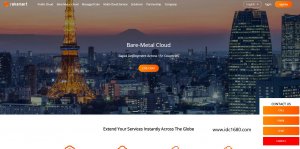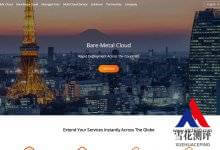众所周知,搭建网站最好用是Linux系统,但是有一些Windows软件没法运行在Linux服务器上,就很痛苦
经过我千辛万苦的寻找,我终于找到可以在Linux上运行的Windows环境了
虽然版本比较老,功能也很少,但是能够勉强运行大部分Windows软件,比如QQ机器人、自动运行的小软件等。
安装教程
建议安装宝塔面板,下面就以宝塔面板为例分享教程,一定要仔细看!
1、安装环境
宝塔面板-软件商店中安装 Docker管理器
2、开始搭建
(1)第一步
安装镜像文件,在终端ssh输入以下指令
海外源
docker pull docker.io/958328814/xiaolz
国内源
docker pull registry.cn-shanghai.aliyuncs.com/958328814/xiaolz
当然也可以直接在Docker管理器的 镜像管理 里 获取镜像
镜像名称直接填写
docker.io/958328814/xiaolz
或者
registry.cn-shanghai.aliyuncs.com/958328814/xiaolz(2)第二步
打开Docker管理器 点击容器列表-创建容器
点击保存即可,不要忘了点击端口映射和目录映射旁边的小加号。
3、进入界面
浏览器输入 你服务器的IP地址:8080
这时候就会进入vnc远程连接桌面,点击连接,输入密码即可进入Wine系统。
4、添加文件或软件
进入之后会发现系统上没有文件。这时候打开你填写的服务器目录,把文件或者软件上传到该目录,然后在虚拟机中直接运行就可以了。
非宝塔系统安装教程
1、安装Docker
如果你没法安装宝塔面板,那就直接在ssh输入以下代码安装Docker
安装命令:
yum install -y git docker wget
也可以使用国内 daocloud 一键安装命令:
curl -sSL https://get.daocloud.io/docker | sh启动docker命令:systemctl start docker
2、下载docker镜像
国内源
docker pull registry.cn-shanghai.aliyuncs.com/958328814/xiaolz国外源
docker pull docker.io/958328814/xiaolz3、启动虚拟机
根据在步骤2中选择的服务器地址,选择下面其中一条执行
国内:
docker run --name=xiaolz --rm -d --env VNC_PASS=12345678 --env VNC_SCREEN=1024x768 -p 8080:8080 -v /bot/:/home/user/xiaolz registry.cn-shanghai.aliyuncs.com/958328814/xiaolz
海外:
docker run --name=xiaolz --rm -d --env VNC_PASS=12345678 --env VNC_SCREEN=1024x768 -p 8080:8080 -v /bot/:/home/user/xiaolz 958328814/xiaolz
其中 VNC_PASS 为VNC(远程桌面)连接密码,必填
其中 VNC_SCREEN 为VNC(远程桌面)分辨率,必填
其中 8080 为VNC(远程桌面)端口
其中 /bot/ 为虚拟机在当前服务器映射的目录
启动后可以使用 docker ps 查看Docker下运行的目录
4、进入界面
登录虚拟机远程桌面跟上面一样,直接打开 服务器IP:8080 就行

 雪花测评
雪花测评